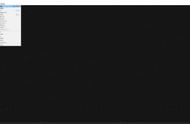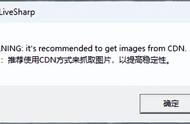(导入地拍素材)
在PTGui中,点击【加载影像】,会跳出“文件资源管理器”,在“文件资源管理器”中找到需要拼接的那组照片所在位置,打开“jpg”文件夹,“Ctrl A”全选6张照片,再单击【打开】,源图像导入完成。
温馨小贴士:
拼接全景的源图像数量一般是:
全画幅相机 12mm鱼眼镜头:一组6张图片(水平6张);
半画幅相机 8mm鱼眼镜头:一组8张图片(水平6张,天地各1张)。

(源图像导入成功)

(源图像列表)
导入源图像完成后,在【工程助理】和【影像】两块界面,截图中红框圈中的位置,都可以查看导入的图片以及图片的序号。这个界面我们也能够,进行源图像的增加和删减,排除因为误操作导入进来的多余图片。
当然,如果您在Lr调色导出时,严格按照我们描述的步骤来,不会发生“误操作”。
然后,我们来到“镜头&画幅预设”环节。

(地拍镜头&画幅预设)
PTGui一般会自动识别导入图片的拍摄信息,自动判断出这组照片的镜头&画幅预设参数。
例如:上面截图中,PTGui很好的自动识别了,这组照片由佳能5DSR 12mm鱼眼镜头拍摄。
镜头焦段显示:12mm圆周鱼眼;相机画幅显示:全画幅。
但是,也有例外。往往在网上传输中(典型的像微信传图)丢失了相关信息,或者是调色时删除了拍摄信息,还有像副厂的相机镜头比较偏门小众,非常可惜,PTGui工具可能就无法自动识别了。